Hvis du ser en sort skærm, når du forsøger at afspille video i Windows 10 eller 11, er det sandsynligvis fordi dine grafikdrivere er forældede. Sådan løser du det:
Først skal du sikre dig, at du har de nyeste drivere til dit grafikkort. Du kan gøre dette ved at gå til producentens hjemmeside og downloade de nyeste drivere derfra. Hvis du ikke er sikker på, hvilke drivere du skal downloade, kan du bruge et driveropdateringsværktøj som DriverEasy til at scanne dit system og identificere de korrekte drivere for dig.
Når du har de nyeste drivere, kan du prøve at afspille din video igen. Hvis du stadig ser en sort skærm, kan du prøve at ændre videoopløsningen. Højreklik på videofilen og vælg Egenskaber. Gå til fanen Video og skift opløsningen til en lavere. Hvis det ikke virker, så prøv at ændre videobithastigheden. Højreklik på videofilen og vælg Egenskaber. Gå til fanen Avanceret og skift bithastigheden til en lavere.
Hvis du stadig ser en sort skærm, er det muligt, at dit grafikkort ikke er kompatibelt med Windows 10 eller 11. Du kan prøve at rulle dine drivere tilbage til en tidligere version, eller du skal muligvis opgradere dit grafikkort. Hvis du ikke er sikker på, hvordan du gør nogen af disse ting, kan du kontakte din computers producent eller en kvalificeret it-professionel for at få hjælp.
I denne artikel vil vi se, hvad du kan gøre, hvis du ser Sort skærm ved afspilning af video i Windows 11/10. En sort skærm under videoafspilning betyder, at du ikke kan se noget på skærmen, men du kan høre lyd og se billedteksterne (i nogle tilfælde). Hvis du bemærker sådan noget på din computer, så brug rettelserne beskrevet her.

Hvorfor vises videoer i sort?
Du kan opleve en sort skærm under videoafspilning på grund af en beskadiget eller forældet grafikkortdriver, ikke-understøttet hardware (hvis du afspiller video i høj kvalitet som f.eks. 4K) osv. Udover dette opstår der også en sort skærm under videoafspilning. hvis video-codec'et ikke understøttes af medieafspilleren. Uanset årsagen, hjælper nedenstående løsninger dig med at løse problemet.
Ret sort skærm, når du afspiller video i Windows 11/10
Hvis du ser sort skærm ved afspilning af video i Windows 11/10 , foreslår vi, at du bruger følgende rettelser til at løse problemet.
- Installer den seneste Windows-opdatering
- Kør Fejlfinding af videoafspilning
- Slå accelereret grafik til
- Installer HEVC Video Extensions
- Opdater eller geninstaller din grafikkortdriver
- Prøv en anden medieafspiller
Lad os se nærmere på alle disse rettelser.
1] Installer den seneste Windows-opdatering.
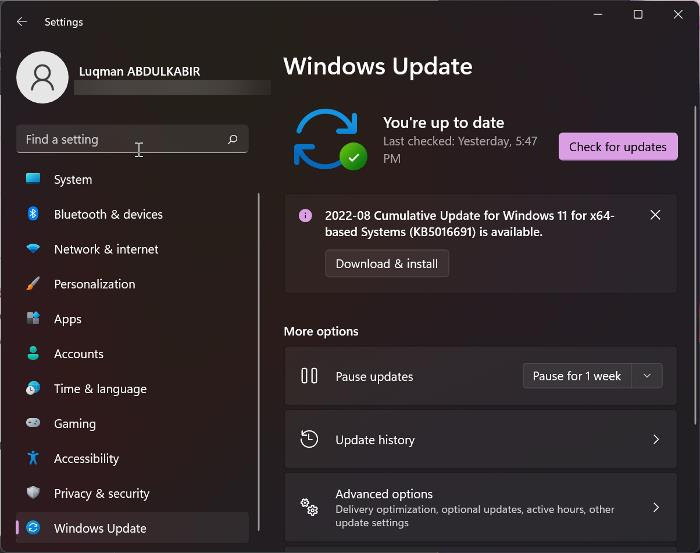
Først og fremmest skal du sørge for, at dit system ikke mangler vigtige opdateringer udgivet af Microsoft. Microsoft anbefaler også at installere de seneste Windows-opdateringer. Åbn Windows 11/10-indstillinger, gå til Windows Update-siden og kontroller Windows Update manuelt. Hvis en opdatering er tilgængelig, skal du installere den og derefter åbne videoen. Hvis du ser den sorte skærm igen, så er noget andet problemet. Brug andre rettelser.
2] Kør Fejlfinding af videoafspilning
Windows 11/10 har indbygget fejlfinding. Hver af disse fejlfindere er designet til at løse forskellige typer problemer. Kørsel af videoafspilningsfejlfinding kan løse videorelaterede problemer på din Windows-enhed.
skift kontor 2016 sprog
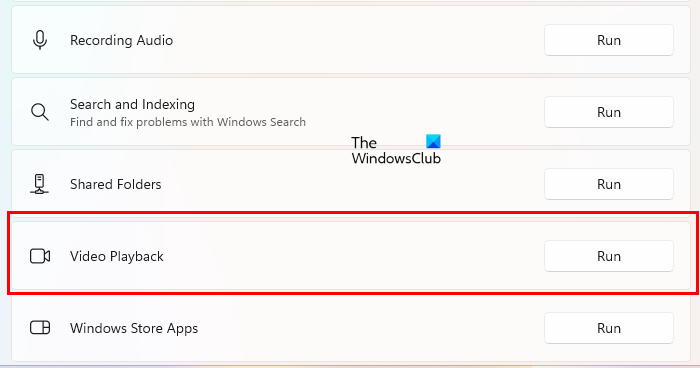
Følg nedenstående trin:
- Åbn Windows 11/10-indstillinger.
- Gå til ' System > Fejlfinding > Andre fejlfindingsværktøjer ».
- Rul ned og klik løb næste på Videoafspilning .
Afbryd ikke fejlfindingsprocessen. Hvis videoafspilningsfejlfinderen finder et problem, vil det løse det.
3] Aktiver accelereret grafik
Dette trick har virket for nogle brugere. Dette kan måske virke for dig. Følg nedenstående trin for at aktivere accelereret grafik og se, om det gør nogen forskel.
- klik Win + R nøgler til at åbne løb kommandofelt.
- Type inetcpl.cpl og klik på OK.
- Internetejendomme et vindue vises.
- Gå til Fremskreden fanen
- Under accelereret grafik sektion, vælg ' Brug softwaregengivelse i stedet for grafikgengivelse gram ” afkrydsningsfeltet.
- Klik ansøge og klik derefter BØDE .
Afspil nu videoen og se, om den sorte skærm forsvinder eller ej. Hvis ikke, kan du fortryde ændringerne og prøve følgende løsninger.
4] Installer HEVC-videoudvidelser
En af de mulige årsager til en sort skærm ved afspilning af en video er ikke-understøttet hardware. Hvis du har ikke-understøttet hardware, kan du se en sort skærm, når du afspiller videoer i høj kvalitet, mens afspilning af videoer i lav kvalitet muligvis ikke forårsager problemet. HEVC-videoudvidelser løser dette problem.
HEVC-udvidelser giver softwareunderstøttelse til afspilning af HEVC-videoer (High-Efficiency Video Coding) på ikke-understøttet hardware. Disse udvidelser giver dig også mulighed for at kode HEVC-indhold på enheder uden en hardware-videokoder. Du kan installere HEVC-videoudvidelser fra Microsoft Store .
Dette burde virke.
5] Opdater eller geninstaller din grafikkortdriver.
Hvis du stadig ser en sort skærm, når du afspiller videoer, kan problemet være relateret til din grafikkortdriver. Åbn siden Valgfrie opdateringer Windows 11/10 Indstillinger og se, om en opdatering er tilgængelig til din grafikkortdriver. Hvis ja, installer det.
Alternativt kan du prøve at afinstallere og geninstallere din grafikkortdriver. Følg disse instruktioner:
- Besøg producentens websted, og download den nyeste grafikkortdriver.
- Åbn enhedshåndtering.
- Udvide Video adaptere node.
- Højreklik på din grafikkortdriver og vælg Slet enhed .
- Åbn nu File Explorer og naviger til den mappe, hvor du downloadede grafikkortdriveren fra producentens hjemmeside.
- Dobbeltklik på driveren og installer den manuelt. Hvis driveren er gemt i INF-format, skal du bruge Enhedshåndtering til at installere den.
6] Prøv en anden medieafspiller
Det er muligt, at den medieafspiller, du bruger til at afspille videoen, ikke understøtter videoformatet eller ikke har de nødvendige video-codecs. Prøv en anden medieafspiller og se om det hjælper. Du kan bruge VLC eller enhver anden medieafspiller.
Kan du høre videoen, men ikke se den?
En sort skærm under videoafspilning betyder, at du ikke kan se noget på skærmen, men du kan høre lyd og billedtekster (i nogle tilfælde). Du kan løse dette problem ved at køre videoafspilningsfejlfindingen, opdatere eller geninstallere din grafikkortdriver osv.
Læs mere : Sort skærm, når du spiller spil på Windows 11/10.



![Shenmue 3 forsinkelser på pc [Fixed]](https://prankmike.com/img/games/53/shenmue-3-stuttering-on-pc-fixed-1.jpg)











